FUNZIONE INDICE E CONFRONTA IN EXCEL
descrizione delle funzioni INDICE e CONFRONTA in Excel Con esempio da scaricare
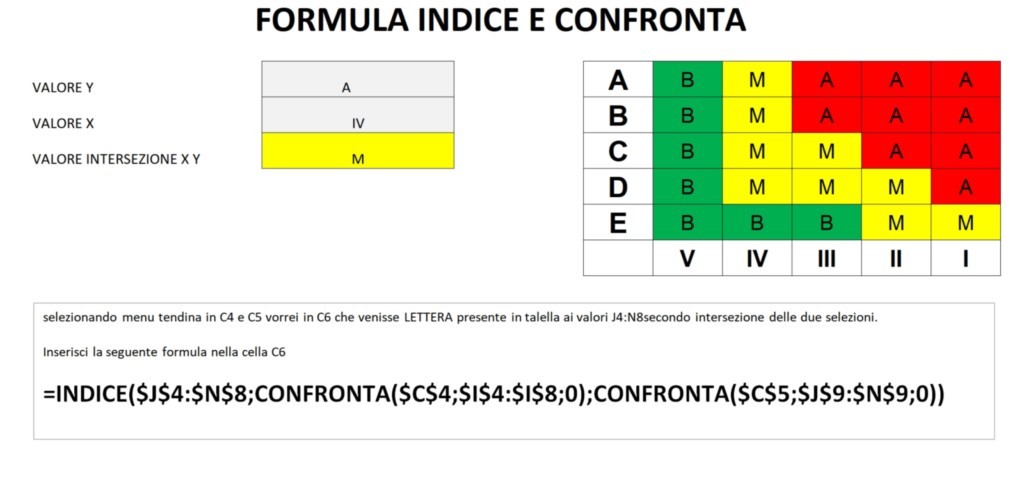
FUNZIONE INDICE:
Scopo: Restituisce il valore di una cella in un intervallo specificato, in base al numero di riga e di colonna.
Sintassi: INDICE(array; riga; colonna)
array: L'intervallo o il riferimento delle celle da cui ottenere il valore.
riga: Il numero di riga nell'intervallo dall'array da cui estrarre il valore.
colonna: Il numero di colonna nell'intervallo dall'array da cui estrarre il valore.
Esempio: =INDICE(A1:B10; 3; 2) restituirà il valore dalla terza riga e dalla seconda colonna nell'intervallo A1:B10.
FUNZIONE CONFRONTA:
Scopo: Cerca un valore specificato in un intervallo e restituisce la posizione relativa di quel valore.
Sintassi: CONFRONTA(valore_da_trovare; intervallo; [tipo_corrispondenza])
valore_da_trovare: Il valore che si desidera cercare.
intervallo: L'intervallo in cui effettuare la ricerca del valore.
[tipo_corrispondenza]: Opzionale. Specifica il tipo di corrispondenza. Può essere 0 (esatta), 1 (la più grande che non supera il valore) o -1 (la più piccola che supera il valore).
Esempio: =CONFRONTA("Prodotto A"; A1:A10; 0) cercherà "Prodotto A" nell'intervallo A1:A10 e restituirà la posizione esatta se trovato.
Nella formula che ti ho fornito in precedenza, la funzione INDICE viene utilizzata per restituire il valore dalla tabella, mentre la funzione CONFRONTA viene utilizzata per trovare la posizione delle selezioni nei rispettivi elenchi delle opzioni.
FUNZIONE COMBINATA INDICE E CONFRONTA
La formula combinata di INDICE e CONFRONTA in Excel è utile per cercare un valore in un intervallo e restituire il valore corrispondente da un altro intervallo. Ecco un esempio di come può essere utilizzata:
Supponiamo di avere i seguenti dati in Excel:
Nell'intervallo A1:A5 abbiamo una lista di nomi.
Nell'intervallo B1:B5 abbiamo una lista di età corrispondenti ai nomi.
Abbiamo anche una cella (ad esempio, D1) in cui desideriamo inserire un nome.
Vogliamo trovare l'età corrispondente al nome inserito nella cella D1.
Ecco come puoi farlo utilizzando la combinazione di INDICE e CONFRONTA:
excel
Copy code
=INDICE(B1:B5; CONFRONTA(D1; A1:A5; 0))
Questa formula cerca il valore nella cella D1 (il nome) nell'intervallo A1:A5 (la lista dei nomi). La funzione CONFRONTA restituirà il numero della riga in cui viene trovato il nome corrispondente. Questo numero di riga viene quindi utilizzato come argomento riga nella funzione INDICE, che restituirà il valore corrispondente dall'intervallo B1:B5 (la lista delle età).
Quindi, se ad esempio nella cella D1 inserisci "Mario", la formula cercherà "Mario" nell'intervallo A1:A5 e restituirà l'età corrispondente da B1:B5. Se "Mario" è nella cella A3 e ha 25 anni, la formula restituirà 25.